查看如何使用 WhatsApp 購物按鈕購買產品/服務。只需按照本教程的分步操作即可!
WhatsApp 獲得了一項有望為其用戶提供新的買賣體驗的功能。為了讓在 WhatsApp 上進行買賣的人的體驗更加流暢,該應用程序的開發人員創建了一個購物按鈕,將有興趣購買的人引導至公司目錄。
通過這種方式,賣家可以通過 WhatsApp Business 應用程序更好地展示他的所有產品,並增加銷售不止一件商品的機會。
借助新功能,“購物按鈕”使公司能夠輕鬆直觀地提供產品和/或服務目錄,以便人們可以更輕鬆地查看可用商品。
這樣,雙方將更容易協商並節省更多時間,因為客戶將通過圖像和提供的每個項目的標題提前查看信息。然後,感興趣的一方只需從公司的目錄中選擇他們想要的東西,並聯繫負責公司服務的人,提及所選擇的選項。
如何使用 WhatsApp 上的“購物按鈕”購買或租用服務
使用WhatsApp 應用程序的“購物按鈕”逐步查看以下購買或租用服務的步驟。
第 1 步: 在您的智能手機上打開 WhatsApp 應用程序,選擇放大鏡通過您在消息中提到的公司名稱、人員或短語/單詞來搜索聯繫人。
第 2 步: 在搜索欄打開的情況下,鍵入您在消息中提到的公司、人員或短語/單詞的名稱。
第 3 步: 打開所需公司或個人的聊天后,選擇位於右上角的“購物按鈕”。如果沒有,則表示該公司尚未在新的 WhatsApp 銷售和採購系統中註冊任何產品或服務。
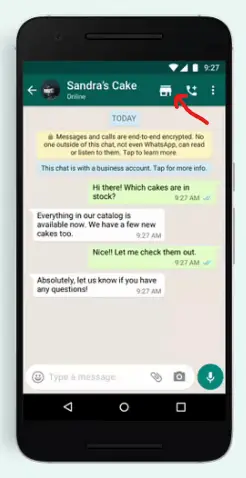
第 4 步: 選擇“購物按鈕”後,公司目錄將在 WhatsApp 中打開,您將能夠查看公司提供的產品和服務列表(目錄)。選擇所需的項目。
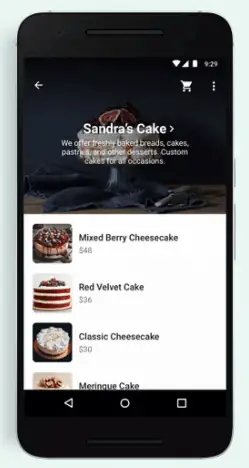
第 5 步: 選擇所需的產品或服務後,可以通過將手指拖動到智能手機的一側來查看多張照片。您會注意到下方有一個標有“MESSAGE BUSINESS”的按鈕。如果您想聯繫員工以了解有關所提供產品或服務的更多詳細信息,請選擇此按鈕。
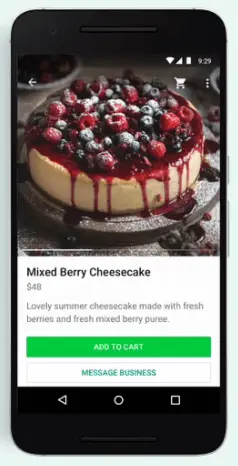
第 6 步: 選擇“MESSAGE BUSINESS”按鈕後,您將再次被定向到聊天,那裡將提供所選產品或服務的報價,讓服務員知道它是關於什麼的。
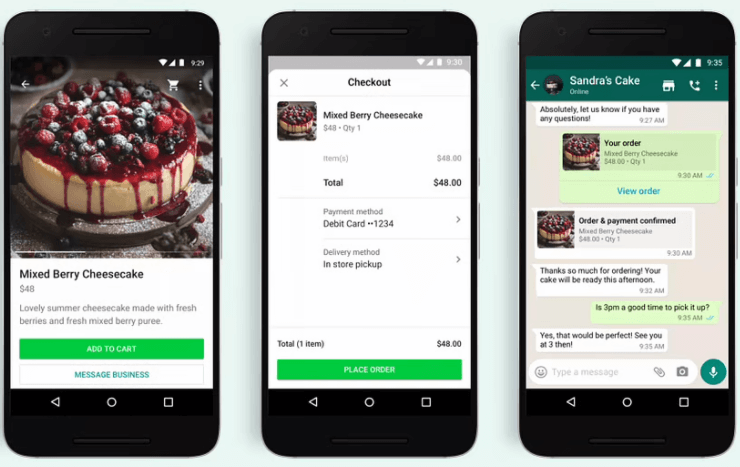
額外提示: 可以通過 WhatsApp Windows 10 應用程序執行相同的步驟,並通過 PC(筆記本電腦或台式機)聯繫公司。為此,只需選擇第 3 步中提到的相同圖標。
好的,現在您知道如何通過 WhatsApp 購買產品或服務了。你覺得教程怎麼樣?在下面發表評論並與我們分享您在即時消息應用程序中進行購買的經驗。

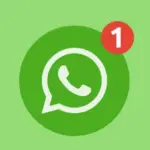

![三星 M32 5G 相機設置和質量 [如何使用] 三星 M32 5G 相機設置和質量 [如何使用]](https://infoacetech.net/wp-content/uploads/2021/09/6606-Samsung-M32-5G-150x150.jpg)
![三星 A12 相機設置和質量 [如何使用] 三星 A12 相機設置和質量 [如何使用]](https://infoacetech.net/wp-content/uploads/2021/09/6614-Turn-off-Voicemail-on-Samsung-A12-150x150.jpg)
![三星 A52 5G / A52s 相機設置和質量 [如何使用] 三星 A52 5G / A52s 相機設置和質量 [如何使用]](https://infoacetech.net/wp-content/uploads/2021/09/6597-Samsung-A52s-150x150.jpg)







